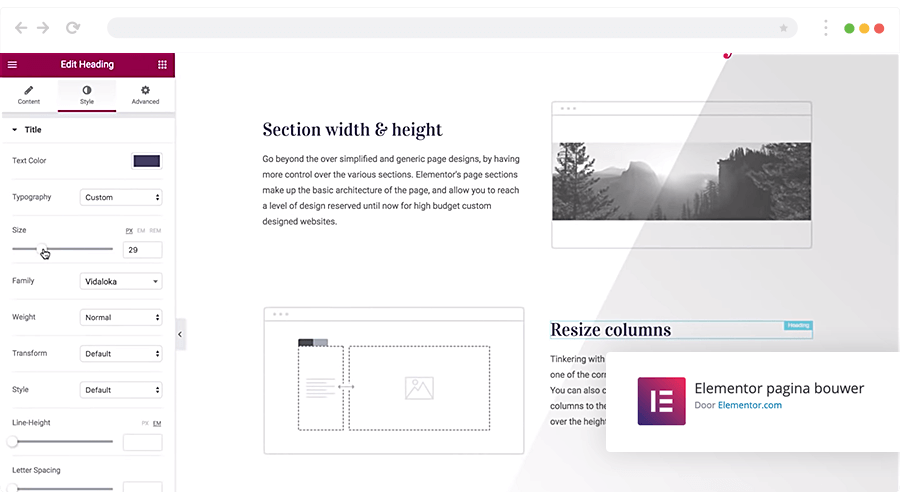De beste WordPress plugins in 2023
Een website maken en beheren met WordPress gaat makkelijk en snel. WordPress is een heel veelzijdig systeem om je website mee te maken. Dat komt onder andere door de talloze plugins die je kunt downloaden. Hiermee maak je je site precies zoals jij hem wilt hebben. Plugins kunnen ook helpen je website nog beter te maken. Een plugin is even eenvoudig te installeren als een app op je telefoon of tablet en biedt extra mogelijkheden en gemakken.

Maar er zijn er zó ontzettend veel, dat je soms door de bomen het bos niet meer ziet. Welke plugins zijn handig en voegen ook écht wat toe aan je website? In dit blog delen we praktische tips en plugins die je helpen je website nog beter te maken. Of je website in één keer goed op te zetten.
We bespreken veel plugins in dit blog, met de volgende categorieën:
WordPress: zo werkt het
Heb je nog geen WordPress-website en wil je aan de slag? We schreven al eens een handig blog vol met basis-tips. Je leest hier onder andere hoe de installatie werkt. Heb je Plesk als Hostingmanager? Via de one-click installatie installeer je supersnel WordPress op je hostingpakket.
Algemene tips voor WordPress-plugins
Veel WordPress-plugins zijn superhandig, maar wees wel voorzichtig wanneer je nieuwe plugins wilt installeren. Controleer altijd of ze up-to-date zijn. Hiermee voorkom je veiligheidsproblemen. De meeste hacks worden namelijk gedaan via plugins. Hackers vinden via onveilige plugins heel makkelijk een achteringang naar jouw website.
Installeer dus alleen WordPress-plugins die goed bijgehouden worden. Als je eentje tegenkomt die al een jaar niet is bijgewerkt, is het verstandig om een alternatief op te zoeken. Zorg er zelf ook voor dat je je plugins updatet wanneer er nieuwe versies beschikbaar zijn. En zijn er plugins die je niet meer gebruikt? Verwijder ze dan, zodat je geen onnodig risico loopt.
Voordat je fanatiek aan de slag gaat met plugins is het goed om te weten na te denken welke plugins je wilt gebruiken. Plugins vertragen je website een beetje. Gebruik je heel veel plugins, dan wordt je website langzamer.
WordPress-plugins om mee te starten
Elementor: makkelijk je pagina’s bewerken
We noemden hem al eerder in een blog: Elementor Dit is een van de meest gebruikte pagebuilder ter wereld. Met deze plugin maak en bewerk je heel eenvoudig je pagina door blokken op de juiste plek te slepen. Kleuren, omlijning van blokken, indeling van de pagina: het is allemaal aan te passen.
Met de pro-versie kun je zelfs een eigen WordPress-thema bouwen. Installeer dan een van de extra beschikbare plugins zoals Essential Addons for Elementor. Dat is misschien iets te veel van het goede voor een beginner, kijk dus ook zeker naar de gratis versie.
WP Maintenance mode: maak een ‘coming soon’-pagina
Je bent druk bezig met je website, maar het lukt niet om in een keer een hele site te maken en live te zetten. Ook daar is een handige plugin voor! Met de WP Maintenance Mode van Designmodo maak je lekker snel een ‘coming soon’-pagina. Zo is je website al online en wek je de nieuwsgierigheid van bezoekers, maar zien deze bezoekers niet een halve versie. Kun jij lekker verder experimenteren! Extra leuk is dat je een klok kunt instellen die aftelt tot de lanceerdatum.
Yoast SEO: optimaliseer voor SEO
Yoast is een begrip in SEO-land. Zoek je een plugin die je helpt met het SEO-optimaliseren van je pagina’s, dan is Yoast SEO een goede keuze. Deze plugin helpt je op elke pagina van je WordPress-website of je SEO goed is ingesteld. Ook krijg je tips voor het optimaliseren van je pagina of blogartikel.
Wil je dat je website goed scoort in zoekmachines, dan is de plugin van Yoast een goede tool. Met Yoast voeg je op een eenvoudige manier on-page SEO toe zoals meta tags en title tags. Gebruik je deze plugin goed, dan heb je goede basis te pakken voor zoekmachineoptimalisatie.
Cookie Notice for GDPR: voldoe aan de wetgeving
In eerdere blogs las je over GDPR/ AVG-wetgeving. Om je WordPress-website ook te laten voldoen aan de cookiemelding kun je Cookie Notice for GDPR van dFactory gebruiken. Deze Nederlandse plugin laat je heel eenvoudig je eigen “cookie-balk” instellen. Je kunt zelf de tekst aanpassen en ook de kleuren en positie van de melding instellen.
WPFront Scroll: stuur je bezoekers terug naar boven
Heb jij op je pagina veel content staan? Dan is het handig een knopje toe te voegen die je sitebezoeker meteen weer naar de bovenkant van je website stuurt. Dat doet deze plugin! Het voorkomt irritatie bij je websitebezoeker omdat ze niet eindeloos weer naar boven hoeven te scrollen als ze weer terug willen naar het menu.
Woocommerce
Webshop maken in WordPress? Dan is de kans groot dat je Woocommerce gaat gebruiken! Dit is namelijk de meest populaire manier om je WordPress website om te toveren in een webwinkel.
Duplicate Post: clone berichten of pagina’s
Heb je ook wel eens gehad dat je graag het design van de ene pagina ook op de andere pagina wilt gebruiken? WordPress zelf biedt hier geen opties voor. Gelukkig zijn er wel plugins die dit kunnen! Met een plugin als ‘Duplicate Post’ clone je een bericht of een pagina zodat je daar weer verder in kunt werken.
Je WordPress-website professionaliseren met plugins
Header Footer Code Manager: voeg stukjes code toe
Soms moet je wat extra code in je site zetten, bijvoorbeeld om te bewijzen dat jij de eigenaar bent, of om een bezoekersteller te installeren. Je hoeft hiervoor niet meer zelf de bestanden op je hostingpakket in te duiken, deze plugin maakt het een stuk makkelijker! Met Header Footer Code Manager van 99robots is dit een fluitje van een cent. De plugin is alleen beschikbaar in het Engels, maar is goed te begrijpen. Je voegt via de instellingen een stukje code toe, kiest waar deze geladen moet worden en je bent klaar. Je kunt elk stukje code apart toevoegen zodat het ook voor jezelf goed overzichtelijk blijft.
TinyJPG: optimaliseer je afbeeldingen
Om je site lekker snel te houden is het een goed idee je afbeeldingen te optimaliseren. We schreven al eens eerder een blog over TinyJPG, een plugin die je afbeeldingen automatisch comprimeert.
Duplicator: dé WordPress-plugin voor kopieën en back-ups
Als je het over handige WordPress-plugins hebt, dan heb je het over Duplicator van Snap Creek. Deze WordPress-plugin is gratis en maakt een perfecte kopie van je website. Leuk natuurlijk, maar waarom is dat zo handig?
Duplicator is ideaal wanneer je je site wilt verhuizen. Handig als je van hostingpartij verandert of als je een websitebouwer bent en je een site moeten overdragen aan een klant. Zo’n verhuizing kan je wel handmatig doen, maar het kost je aardig wat tijd. Je moet namelijk de database kopiëren en verhuizen en je moet ook al je bestanden overzetten. En dan is het nog maar de vraag hoe je site er uiteindelijk uitziet na de verhuizing.
Deze plugin is niet alleen handig bij een verhuizing. Je kunt hem ook gebruiken om je site bijvoorbeeld te kopiëren naar een testomgeving. Handig als je op je site wilt experimenteren zonder risico te lopen op downtime. De plugin is ook ideaal om back-ups mee te maken. Je hebt in een handomdraai een complete kopie van je website. Wel zo handig als je WordPress moet updaten en je niet zeker weet of alles goed zal gaan. Of als je gehackt bent en je site helemaal veranderd of zelfs weg is. Met een back-up van Duplicator ben je heel snel weer online.
Inline Related Posts: houd je bezoekers bezig
Als mensen eenmaal op je website zijn, dan wil je natuurlijk ook graag dat ze blijven. Inline Related Posts van IntellyWP helpt je hier een handje bij. Met deze gratis WordPress-plugin verwijs je in je blogs namelijk heel eenvoudig naar andere leuke stukken die je geschreven hebt. Zo verleid je je lezers om door te klikken op je website.
Inline Related Posts voegt in je berichten automatisch een link in naar andere artikelen. De plugin houdt rekening met de alinea-indeling, zodat je tekst er goed uit blijft zien. Je bepaalt zelf hoeveel links er maximaal per bericht te zien zijn en je kunt ook de tekst en de kleuren kiezen. Zo zorg je ervoor dat de uitstraling mooi past bij de stijl van je site.
Breadcrumb: maak navigeren makkelijk
Het is altijd verstandig om je bezoekers te laten weten waar op je website ze precies zijn. Dit doe je met ‘breadcrumbs’, ofwel ‘een broodkruimelpad’. Hiermee laat je de structuur van je website zien. Bovenaan de pagina staat dan bijvoorbeeld: home >> over ons >> geschiedenis.
Een broodkruimelpad maakt het je bezoeker gemakkelijker om te navigeren op je website. Daardoor heeft het ook gelijk een gunstige invloed op SEO. Want hoe meer je site op je bezoeker gericht is, hoe beter je scoort in de zoekmachines.
Zo’n kruimelpad voeg je aan je website toe met de gratis WordPress-plugin Breadcrumb van PickPlugins. Hiermee krijg je een subtiel kruimelpad met een mooie uitstraling. Je bepaalt namelijk zelf de kleuren en de stijl. Wil je op elke pagina van je website een kruimelpad laten zien? Plaats de shortcode – deze code staat in de settings van de plugin – dan in het bestand header.php. Liever zelf kiezen waar je kruimelpad wel en niet staat? Daarvoor is er een andere shortcode die je daar kan plakken waar je het nodig vindt.
404page: raak je bezoeker niet kwijt
Een website is natuurlijk niet compleet zonder een mooie 404-pagina: de plek waar je bezoekers belanden als een pagina niet meer bestaat of als ze een typefout hebben gemaakt in de URL. Je hoopt natuurlijk dat ze hier nooit terechtkomen, maar in de praktijk komt het nogal eens voor. En wat doe je zelf als je op die saaie pagina terechtkomt waar staat dat de pagina die je zoekt niet meer bestaat? Dan klik je weg en ga je naar de volgende site toe. Het is immers een doodlopende straat: je kunt geen kant op. Grote kans dat jouw bezoekers in zo’n geval dus ook wegklikken. Zonde.
Je kunt die 404-pagina ook zien als een kans. Maak er iets moois van. Dat doe je met de gratis WordPress-plugin 404page van Peter Raschendorfer. Daarmee richt je heel eenvoudig zelf je 404-pagina in. Zorg er bijvoorbeeld voor dat er een leuke boodschap staat in de stijl van jouw website en plaats links naar de homepage of naar je populairste blogs. Een zoekbalk is ook geen overbodige luxe. Met zo’n 404-pagina loop je minder kans je bezoeker kwijt te raken.
Handige gratis WordPress plugins voor je website
Contact form 7: contactformulieren maken
Met de plugin Contact form 7 maak je eenvoudig een contactformulier. Dit is ook een van de meest gebruikte plugins van onze klanten, niet zonder reden. Het maken en plaatsen van een contactformulier is echt een fluitje van een cent. Heb je een contactformulier op je website? Bekijk dan ook je opties voor een SSL-certificaat (link naar checker) dan voldoe je gelijk weer aan de wet.
Als je een website beheert, wil je dat mensen op een makkelijke manier contact met je kunnen opnemen. Er zijn allerlei plugins om contactformulieren te maken, waarvan Contact Form 7 niet voor niets de populairste is. Of je nu een grote bedrijfssite hebt of één hobbypagina waarbij gebruikers alleen hun naam en een bericht achter kunnen laten, met Contact Form 7 regel je het in een paar klikken. Je kunt daarbij kiezen uit veel lay-outs voor je formulier. De plugin werkt goed samen met Akismet, zodat je geen ongewenste berichten in je mailbox krijgt.
Redirection: nooit meer dode links
Niets is zo vervelend voor je bezoekers van je website dan een link die niet meer werkt.
Zoiets kan gebeuren als je een pagina hebt verwijderd of als je de URL (het webadres) hebt veranderd. Met Redirection maak je op een heel eenvoudige manier redirects, verwijzingen naar een pagina die wél beschikbaar is. Dat is niet alleen handig van bezoekers op je site zelf, die de oude pagina proberen te bezoeken. Het is ook handig voor mensen die vanuit een zoekmachine een pagina proberen te bereiken.
De plugin geeft ook een overzicht van de links die niet meer werken en hoe vaak die zijn bezocht.
Social Photo Feed: Instagram op je website
Dat Instagram populair is, hoeven we je waarschijnlijk niet te vertellen. Het is een mooi hulpmiddel om je producten of je belevenissen op een aantrekkelijke manier te presenteren. Als je je Instagram-foto’s op een aantrekkelijke manier ook op je website wilt laten zien, is Social Photo Feed de plugin die je moet hebben. Je kunt verschillende Instagram-feeds op je website plaatsen, waarbij iedere feed de foto’s van verschillende accounts kan laten zien. Jij bepaalt daarbij zelf de breedte en hoogte en het aantal van de foto’s die op je website komen. En de foto’s zien er zowel op mobiele apparaten als op desktopcomputers perfect uit.
All-in-one Like Widget: Facebook op je website
Met de All-in-one Like Widget van Jeroen zet je in een handomdraai een Facebook like-box op je website met een simpele widget. Dit kan bijvoorbeeld door die toe te voegen aan de sidebar via Weergave -> Widgets. Je vult de naam van je Facebookpagina in en dan ben je eigenlijk al klaar. De like-box kun je nog iets aanpassen zodat er altijd wel een variant tussen zit die voor jouw website geschikt is. Ook deze plugin is beschikbaar in het Nederlands.
Jetpack: statistieken en meer
Jetpack is zonder twijfel een van de populairste plug-ins voor WordPress. Het is een soort manusje-van-alles, wat zowel een voordeel als een nadeel is. Het biedt hulp bij statistieken, automatisch posten op social media en scant op spam en malware. Sommige functies zijn ook als je weinig technische kennis hebt zeker de moeite waard. Vooral de statistiek functie vinden wij erg handig en overzichtelijk. Hiermee zie je snel hoe vaak je website is bezocht en welke posts het meest zijn gelezen. De functie Monitor houdt continu in de gaten of je website nog bereikbaar is en geeft je een seintje op het moment dat dat niet het geval mocht zijn.
Google Authenticator: beveilig je WordPress-site
Veiligheid blijft nog steeds een hot item. Logisch, want gehackte WordPress-sites zijn aan de orde van de dag. Wat er dan gebeurt? Je hebt misschien opeens vreemde advertenties op je site staan of je site verwijst zelfs door naar een heel andere website. Soms zijn je teksten veranderd of zijn er zonder dat je het weet bestanden geplaatst waarmee hackers gegevens stelen. Gedoe waar je niet op zit te wachten.
Dit soort taferelen kun je voor een deel voorkomen door het hackers extra moeilijk te maken om in te loggen op je site. Dit doe je met Google Authenticator van miniOrange. Dit is een gratis WordPress-plugin waarmee je een tweestapsverificatie op je WordPress-site zet. Als je inlogt geef je niet alleen je gebruikersnaam en wachtwoord op, maar moet je met je smartphone verifiëren dat jij het bent. Hiervoor heb je op je smartphone de app van Google Authenticator nodig. De app genereert een code die jij in moet voeren wanneer je inlogt op WordPress. Iemand die die code niet heeft, komt er niet in.
WordPress actueel houden
Dat was het dan, onze lijst met handige plugins voor jouw website. Het is belangrijk om je plugins en WordPress up to date blijft, zo ben je zeker van een goed werkende website met werkende plugins! Besteed je het beheer en updaten van je WordPress-website liever uit? Gebruik dan de Altijd up-to-date service van onze Webmasters. wij controleren maandelijks je WordPress website en updaten je website en plugins waar nodig. Ook krijg je bij de altijd up-to-date service de garantie dat jouw website weer wordt hersteld mocht je site gehackt worden. Wel zo fijn!
PROBEER HET ZELF
Het installeren van een plugin is een kwestie van een paar klikken. Doet hij toch niet helemaal wat je ervan had verwacht of is er een betere plugin verschenen? Geen probleem, met hetzelfde gemak heb je hem weer verwijderd. Probeer dus vooral zelf uit welke plugins het best bij je passen.
We hebben wat veelgebruikte thema’s verzameld:
- Avada – betaald – 60 dollar
Avada is al jaren het meest gebruikte thema ter wereld, en dat is niet voor niets! Een van de redenen hiervan is dat het zo veelzijdig is in te zetten. Mijn collega Emie gebruikt Avada bijvoorbeeld voor haar blog. Een van de grootste voordelen is de vele mogelijkheden die je hebt om een pagina op te maken via de handige editor. - The7 – betaald – 39 dollar
Zoek je veel vrijheid? The7 biedt het! The7 is voor veel WordPress gebruikers een geliefde keuze door de veelzijdigheid. Je hebt ruim 1000 thema-opties, maar kunt ook kiezen uit ruim 48 standaard-websites die je met een druk op de knop installeert. - Stockholm – betaald – 69 dollar
Voor mijn portfolio-website gebruik ik Stockholm als thema. Wat ik zelf heel fijn vind aan Stockholm is dat het thema meer inspeelt op de creatieve industrie door de pagebuilder WP Bakery die je krijgt bij het thema. Hiermee klik en sleep je zelf een website in elkaar. Dit thema werkt ook heel goed met WooCommerce, de plugin waarmee je een webshop maakt. - Zakra – Gratis
Er zijn ook genoeg gratis thema’s op de markt. Vaak hebben gratis thema’s minder opties en krijg je geen toegang tot plugins waar je normaal gesproken voor moet betalen. Gratis thema’s zijn prima als je een basis-website wilt maken. Een van onze aanraders is Zakra. Dit is een gebruiksvriendelijk thema dat ook samengaat met veel van de plugins die we hieronder noemen. Een van de voordelen van Zakra is dat het een 15 demo-sites heeft die je zo op je website kunt installeren. - Betheme – betaald – 59 dollar
Zoek je een plugin waarmee je zonder al te veel moeite een website maakt? Kies dan voor Betheme. Met meer dan 500 pre-built websites installeer je met een klik op de knop een website.
Extra tips voor je WordPress website:
- Installeer Google Analytics
Als je inzicht wil hebben waar je bezoekers vandaan komen en wat ze doen op je website, dan kun je eigenlijk niet zonder Google Analytics. De meest eenvoudige manier om Google Analytics te installeren is via de plugin Monsterinsights. - Stel een favicon in
Een favicon is een klein icoontje dat in de browserbalk staat. Vaak is dit een kleine versie van je logo. Dit helpt bij de herkenbaarheid van je website. In de customizer van WordPress voeg jij een favicon toe. Dit doe je door naar ‘weergave’- ‘customizer’ te gaan. Vervolgens klik je op ‘site-identiteit’. - Maak een back-up
Het kan gebeuren dat je website gehackt wordt of dat je door een fout per ongeluk je website leeghaalt. Oeps. Daarom is het belangrijk altijd een back-up te maken van je website. Dit doe je door deze handleiding te volgen!
Heb je hulp nodig bij je website? Met de Webmasterservice roep je professionele hulp op, van afstand! We kijken met je mee via Teamviewer en helpen je bij onderhoud, aanpassingen, installaties of updates. De Webmasterservice is mogelijk vanaf 25 euro per uur.
Wil je toch een website laten maken? Maak dan gebruik van Yourhosting Webdesign voor het laten maken van een website in WordPress.
Aan de slag met je WordPress website
Download gratis onze whitepaper. Hierin krijg je stap-voor-stap uitleg over het maken van je WordPress website.